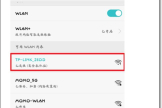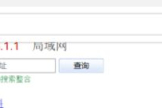wifi密码怎么样加密(excel怎么设置密码?加密文件这么做)
我们都知道,很多时候需要我们在电脑上保存很多excel文件。为了避免在工作中出现意外,我们需要在文件中设置一个安全密码。那么,电子表格excel怎么设置密码呢?如果我们设置了密码,想要取消原本的密码或者重新设置一个密码,该怎么做?今天就给大家介绍一种解决这个问题的方法!
操作环境如下:
演示机型:Dell optiplex 7050
系统版本:Windows 10

一、excel设置密码的步骤
在日常工作中,我们会产生很多文件,尤其是一些excel文件,里面保存着我们大量的数据。想要对自己的文件进行加密,excel怎么设置密码保护?来看看下面5个步骤,一步步教你设置密码。
步骤1:excel怎么设置密码?以下图的excel为例。在打开的excel文件里面,点击页面左上角的【文件】选项;
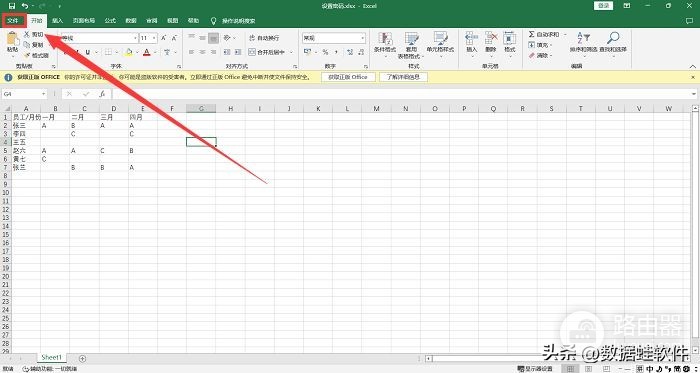
步骤2:在打开的页面找到【信息】选项,并点击此处。在展开的右侧页面点击【保护工作簿】,将在下方展开的列表找到【用密码进行加密】这个选项,点击此处;
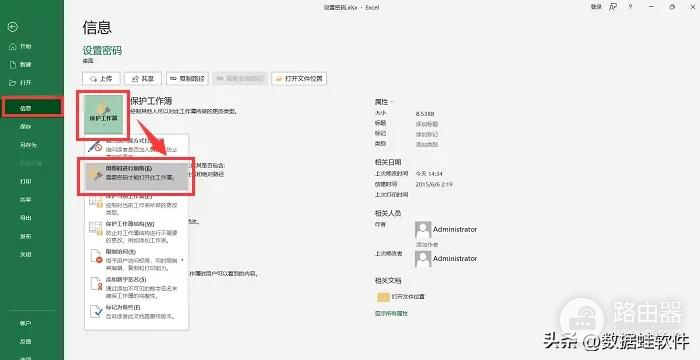
步骤3:这时就会弹出一个窗口,需要你输入密码(注意:密码是区分大小写的);
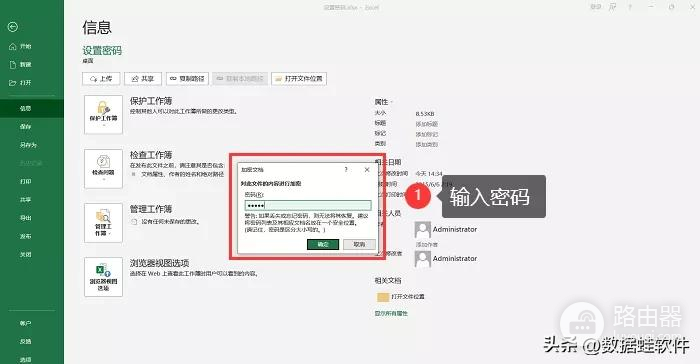
步骤4:第一次输入密码后,仍然需要第二次输入密码(跟上一步密码设置相同),以确定密码的输入是否正确。
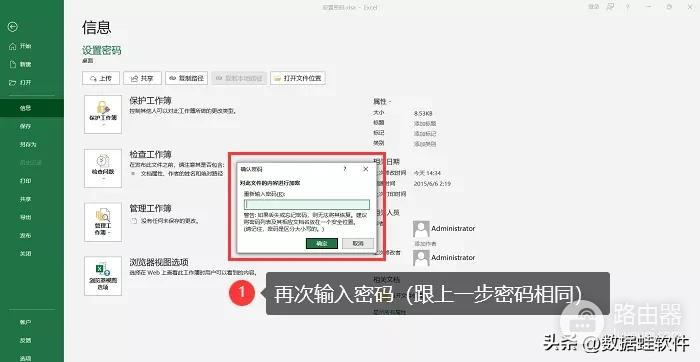
步骤5:密码设置好后,关闭页面。再次打开会弹出要你输入密码的窗口,这时表示密码已经设置成功。输入之前设置的密码,就可以正确打开excel文件了。
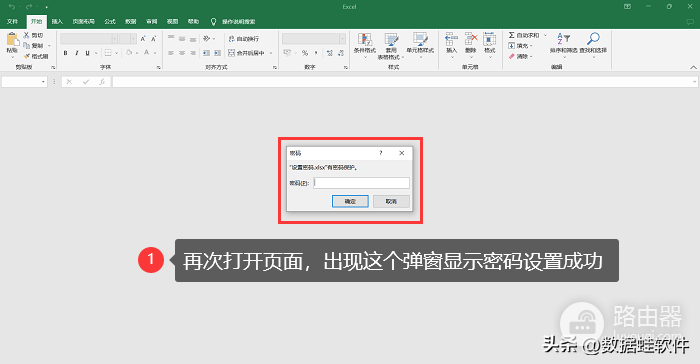
二、excel密码设置后如何取消
如果设置密码后,你想取消密码,或者重新设置一个密码。excel密码怎么取消掉?以下步骤跟你之前设置密码的步骤相同:文件—信息—保护工作簿。这时会弹出设置密码的选项,只需要把你之前设置的密码删除,再点击【确定】,原本的excel密码就被取消了。
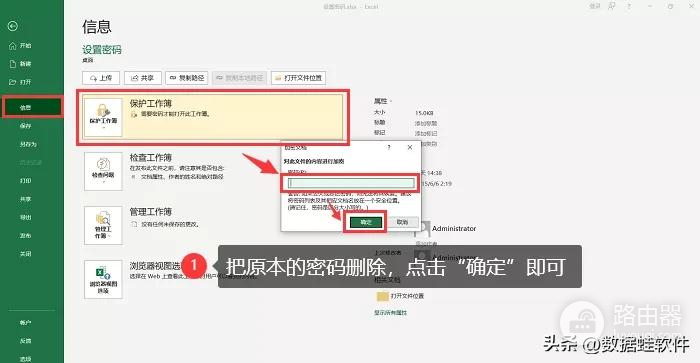
在工作中,有很多同事都喜欢使用 excel进行工作。有时不想隐私文件被别人看到,就可以试试excel怎么设置密码的操作步骤。但是要注意,在 excel中,如果密码设置错误的话,可能会导致数据被删除,那么在我们进行操作的时候就会很麻烦。所以设置文件密码,我们要掌握正确的方法哦!
往期推荐:
华为手机日历的功能大全,赶快来试试!